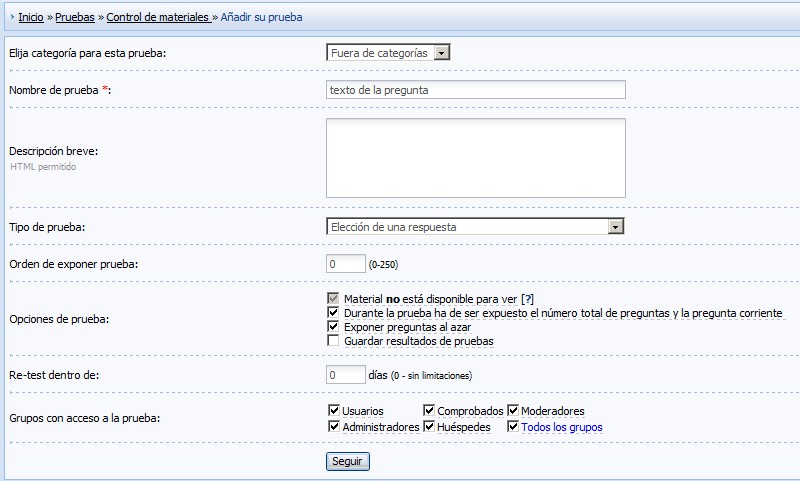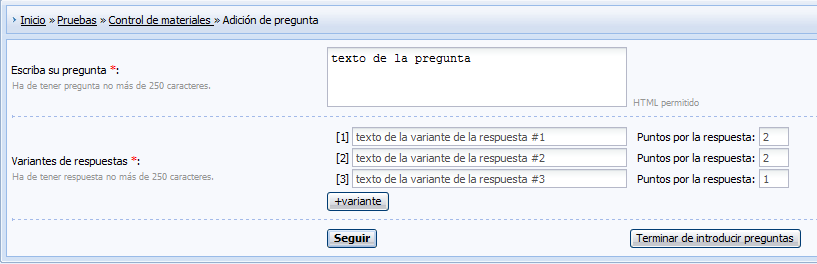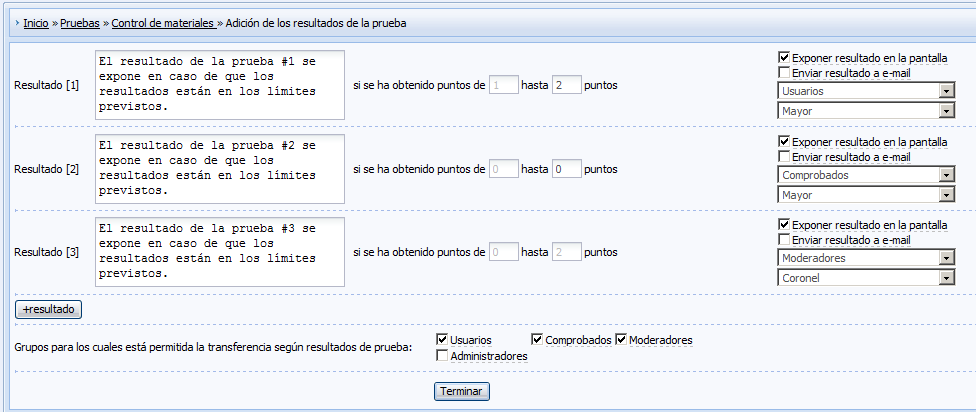|
|
| Moderador del foro: ZorG |
| Foro uCoz Módulos de uCoz Pruebas, encuestas y libro de visita Instrucción de referencia acerca del módulo “PRUEBAS” |
| Instrucción de referencia acerca del módulo “PRUEBAS” |
Antes de empezar a trabajar con el módulo, te aconsejo que te familiarices con esta instrucción breve. Te quiero relatar sobre todas las oportunidades del sistema de testing (pruebas).
Descripción breve de las posibilidades del módulo El módulo “Pruebas” ha sido creado para permitir a los propietarios de los sitios web en uCoz a que realicen un sistema de testing de pleno valor, al mismo tiempo utilizando el mínimo de tiempo y esfuerzos. Posibilidades del módulo: Parte 1 – adición de la información general acerca de la prueba y la configuración Vamos a examinar la primera etapa de adición de tu prueba al sitio web. - Campo “Nombre de prueba” es obligatorio para rellenar y tiene limitación de 250 caracteres. Trata de dar nombres claros a tus pruebas que reflejen la esencia de la prueba y su destinación. - Campo “Descripción breve” sirve para que puedas describir la esencia de la prueba, metodología de ésta, dar una recomendaciones o instrucciones para el usuario probado. No es obligatorio este campo, están permitidos los tags HTML. - Campo “Tipo de prueba” – es el campo más importante en este etapa de adición. Según el tipo de la elección – una respuesta o varias respuestas – durante la etapa siguiente te exponen una interfaz correspondiente de adición de las preguntas. En caso de que planificas permitir varias respuestas para una pregunta – elije la opción “Elección de varias respuestas”, de lo contrario – “Elección de una respuesta”. - Campo “Orden de exponer prueba” – mediante de esta opción se puede regular el orden de clasificación de las pruebas en la categoría o fuera de éstas. - Campo “Opciones de prueba” - Campo “Re-test dentro de” – en este campo puedes indicar número de días después de los cuales un usuario podrá pasar la prueba la segunda vez. En caso de que el número no es 0 – si trata de volver a pasar la prueba, recibirá una notificación acerca de dentro de qué período podrá volver a pasar la prueba. - Campo “Grupos con acceso a la prueba” – configuración fina de los derechos de usuarios. Puedes permitir pasar las pruebas a todos los grupos – pero para esta prueba prever las limitaciones más estrictas según los grupos. Por ejemplo: todos los grupos pueden pasar las pruebas, pero esta prueba la pueden pasar sólo los moderadores. Parte 2.1 – adición de las preguntas a la prueba – para las pruebas con la elección de una sola variante de la respuesta. Este etapa es principal durante la edición de la prueba. Aquí añades todas las preguntas y respuestas para la prueba. Rellenar el formulario significa que añades una nueva pregunta. Puedes añadir de 1 a 1000 preguntas a una prueba. Para cada de las preguntas puedes añadir de 2 a 100 variantes de la respuesta. Son obligatorios para rellenar todos los campos. Veamos qué significa cada campo: - Campo “Escriba su pregunta” – es un campo obligatorio que ha de contener hasta 250 caracteres. HTML permitidos. Se introduce aquí el texto de la pregunta corriente. - Campo “Variantes de respuestas” – es un campo obligatorio que ha de contener hasta 250 caracteres. Debes introducir como mínimo 2 variantes de las respuestas. En caso de que requieres más de 2 variantes de de la respuesta – añádelas mediante el botón “+”. Ha de contener cada pregunta número diferente de variantes de la respuesta. - Campo “Puntos por la respuesta” – es un campo numérico y contiene el peso en puntos para cada de las respuestas. Por ejemplo: una variante típica de poner puntos para una prueba con una respuesta permitida en la pregunta – respuesta correcta tiene el peso de 1 punto, todas las demás respuestas tienen 0 puntos. Así en el fin de la prueba recibes el número de puntos equivalentes al número de respuestas correctas. Parte 2.2 – adición de las preguntas a la prueba – para las pruebas con la elección de una variante múltiple de la respuesta (varias respuestas) La adición de las preguntas para las pruebas con una variante múltiple de la respuesta (varias respuestas) se realiza igualito como para las pruebas simples descritas arriba. La única diferencia consiste en el número de respuestas (ver imagen de arriba). Parte 3 – adición de los resultados de la prueba Es un etapa final de la adición de la prueba. Aquí se añaden los resultados y se determinan las acciones para cada de los resultados. - Campo “Resultado” – en este campo hay que inscribir el texto del resultado de la prueba, o sea, una descifración del resultado. - Campos del intervalo “de” y “hasta” – son campos numéricos. Se inscriben aquí los significados mínimo y máximo del intervalo. ¡ATENCIÓN! ¡Una parte considerable del cálculo se realiza automáticamente! Las vírgenes tienen muchas navidades pero ninguna Nochebuena.
|
| |||
| |||